Aplicar dados de seed
O seeding de dados é o processo de preencher uma base de dados com um conjunto de dados inicial. As aplicações e fluxos de Aprovisionamento SAP requerem que sejam adicionados e geridos dados-chave de seed pela aplicação condicionada por modelo Administrador SAP. Adicionar dados de seed assegura uma integração eficiente e localizada com SAP.
Gerir as opções de menu
Pode gerir as opções de menu de uma ou mais das seguintes aplicações que fazem parte do modelo do SAP Procurement:
- Gestão de Fornecedores SAP
- Requisições de Compra SAP
- Gestão de Notas de Encomenda SAP
A gestão das opções de menu permite-lhe determinar que utilizadores poderão ver e aceder a itens de navegação específicos nas aplicações de tela específicas implementadas.
Precisa de ter Dados.
Pode armazenar e gerir itens de menu no Dataverse e associá-los a Equipas de Grupos do Dataverse configuradas para controlar o acesso e a visibilidade a aplicações e componentes.
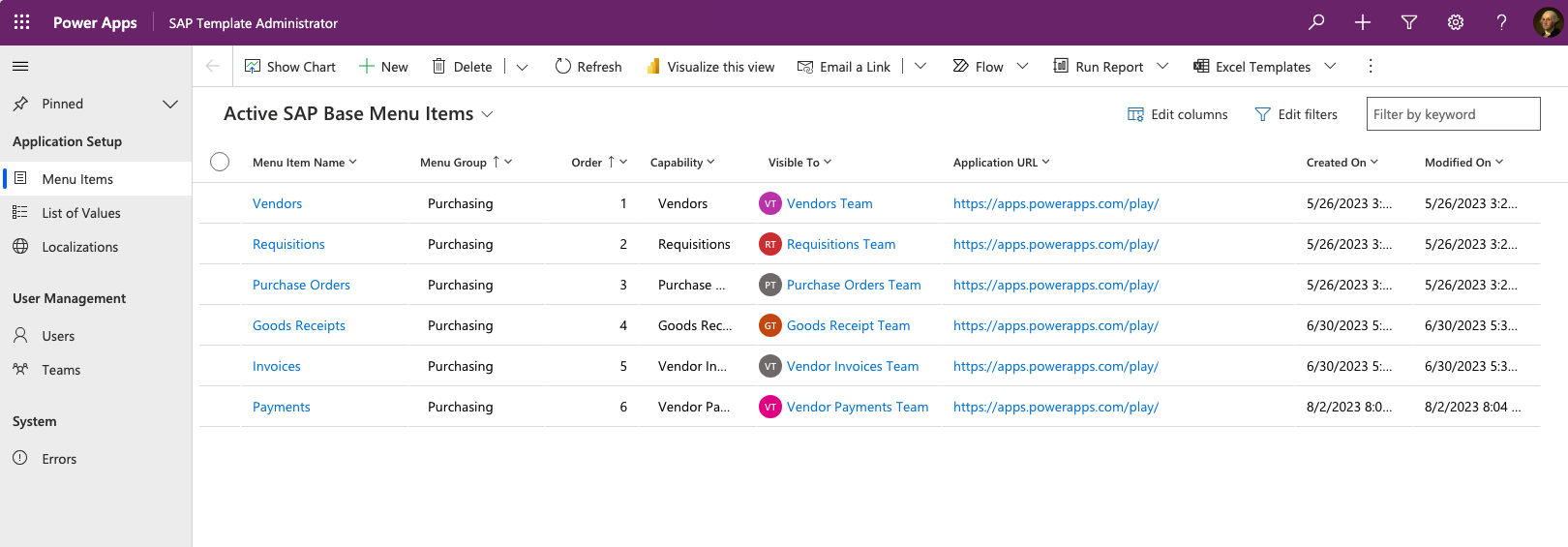
Configurar menus da aplicação
Siga estes passos para configurar menus da aplicação:
- Abra a aplicação Administrador SAP que fazia parte da solução Base Administrador SAP.
- Selecione Itens de Menu.
- Selecione + Novo.
- Preencha os campos.
Para o ajudar a configurar menus da aplicação, é fornecida uma lista dos campos com exemplos e descrições nesta tabela.
| Campo | Exemplos | Descrição |
|---|---|---|
| Nome do Item de Menu | "Fornecedores", "Requisições", "Notas de Encomenda" | O nome descritivo curto do item de menu. |
| Utilizado pela Equipa | "Equipa de Gestão de Fornecedores", "Equipa de Gestão de Requisitos", "Equipa de Notas de Encomenda" | O grupo do Dataverse que configurou anteriormente. Selecione o grupo apropriado. |
| Grupo de Menus | "Compras" | Um agrupamento lógico de itens de menu. Normalmente, trata-se de uma área de domínio do processo. |
| Ordenar | 1,2,3,4 | A ordem pela qual os itens de menu devem ser apresentados. |
| Capacidade | "Fornecedores", "Requisições", "Notas de Encomenda" | A capacidade ou a aplicação que corresponde a cada item de menu. |
| Iniciar o URL | "https://apps.powerapps.com/play/e/2359c141-01e4-ec77-8e6f-7efd2f5c7308/a/7d0062b0-922b-454e-8154-295ef726d54d?tenantId=aaaabbbb-0000-cccc-1111-dddd2222eeee" | O URL da aplicação correspondente a iniciar quando o item de menu é selecionado. Obtém-no copiando o valor da ligação Web da página de detalhes da respetiva aplicação. Note, este URL é exclusivo para uma determinada aplicação por ambiente. |
| Ícone de Menu | Ícone de Menu de Notas de Encomenda | O ícone a ser apresentado com o item de menu na aplicação. Pode selecionar o seu próprio ou um que se encontre contido na solução Aprovisionamento SAP, localizado abaixo dos recursos Web. |
Aplicar a lista de valores SAP
O SAP necessita de uma lista de valores constrangida em transações. Estes valores têm de ser propagados e administrados nas aplicações para que possam ser dependentes dos controlos combobox ou dropdown. Isto permite que os utilizadores efetuem seleções a partir da lista de valores disponíveis.
A lista de valores constrangida varia de acordo com o processo de negócio que está a ser implementado. Trabalhe com o seu admin e analista funcional de SAP para:
- Identifique os valores necessários do SAP.
- Extraia os valores do SAP e importe através da aplicação Administrador SAP.
Gorjeta
A capacidade Exportar para o Excel Online disponível na aplicação Administrador é a forma mais eficiente de carregar e manter estes valores em massa.
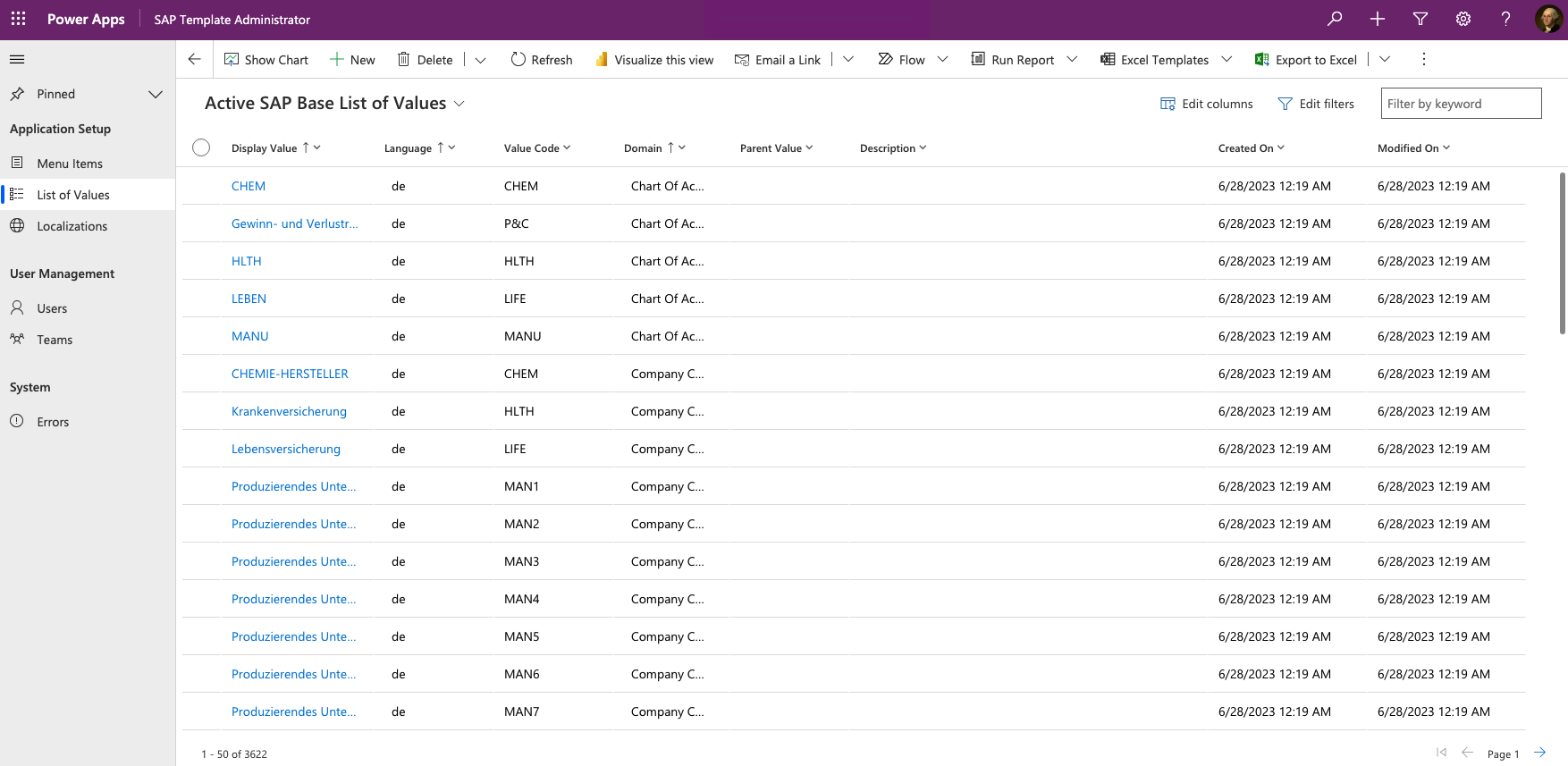
Criar e gerir lista de valores
Abra a aplicação Administrador SAP que foi instalada como parte da solução Base SAP.
Selecione Lista de Valores.
Selecione Exportar para | Abrir no Excel Online.
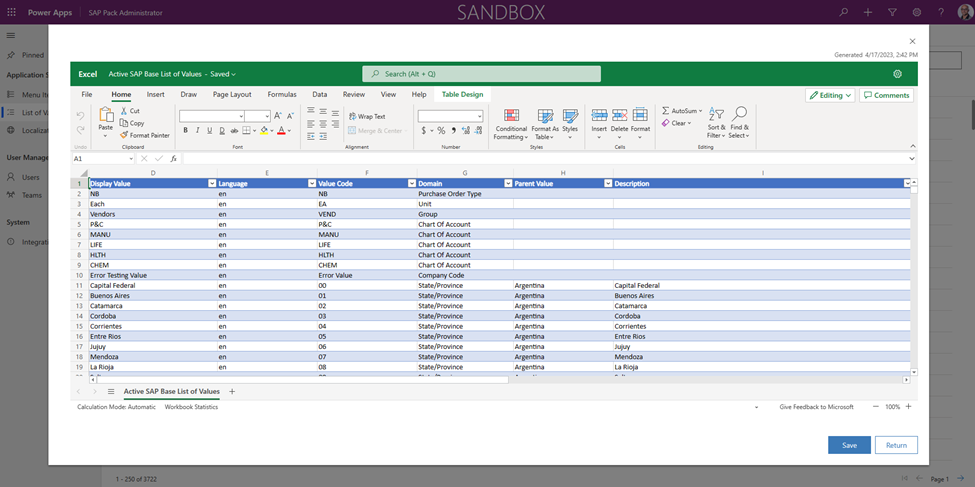
Para o ajudar a criar e gerir a lista de valores, é fornecida uma lista dos campos com exemplos e descrições nesta tabela.
Campo Exemplos Descrição Apresentar Valor "Estados Unidos", "Alemão", "México" A versão localizada do valor de apresentação que o utilizador verá nos controlos combo box da aplicação. Linguagem "en", "de", "es" O código de idioma do valor de apresentação. Os controlos da caixa de combinação da aplicação filtram os valores apropriados com base no idioma do browser do utilizador a partir da aplicação. É possível criar mais idiomas ao expandir os valores de escolha do Dataverse. Código do Valor "US", "DE", "MX" O código independente de idioma esperado pelo SAP na API. Domain "País/Região", "Estado", "Termos de Pagamento" Valor constrangido que representa o domínio para o qual a lista de valores está mapeada. Os controlos da caixa de combinação da aplicação filtram os valores apropriados com base no domínio mapeado. É possível adicionar mais domínios ao expandir os valores de escolha do Dataverse. Valor Principal Permite as relações de valores entre elemento principal e elemento subordinado. Por exemplo, os valores de domínio de distrito específicos podem ter o principal num valor de domínio de um único país/região. Descrição Descrição geral do que o valor representa. Selecione Guardar e monitorize o progresso da importação.
Mais informações: Abrir os seus dados da aplicação no Excel Online
Nota
Se os seus requisitos chamarem mais domínios, expanda a entidade Lista de Valores SAP do Dataverse adicionando valores possíveis à lista de escolhas do domínio.
Gorjeta
Quando um valor já não está em utilização, a melhor prática é desativar um registo de lista de valor, em vez de o eliminar. Os controlos combo box da aplicação só mostrarão valores de estado Ativo para as seleções daqui em diante.
Administração da localização de cadeias
Todas as cadeias nas aplicações de tela estão predefinidas para inglês. No entanto, as aplicações de tela estão prontas para localização. Isto significa que Texto, Etiqueta Acessível, Descrição, HintText, InputPlaceHolderText e Notificações têm funções do Power Fx incorporadas para verificar se está presente uma cadeia localizada para o utilizador com sessão iniciada no código de idioma do browser. Estas cadeias são administradas e mantidas através da aplicação Administrador de Solução SAP. A forma mais eficaz de carregar e manter estes valores em massa é utilizar a capacidade de Exportar para o Excel Online disponível na aplicação do administrador, em vez de introduzir manualmente cada um.
Mais informações: Localização e suporte à aplicação global
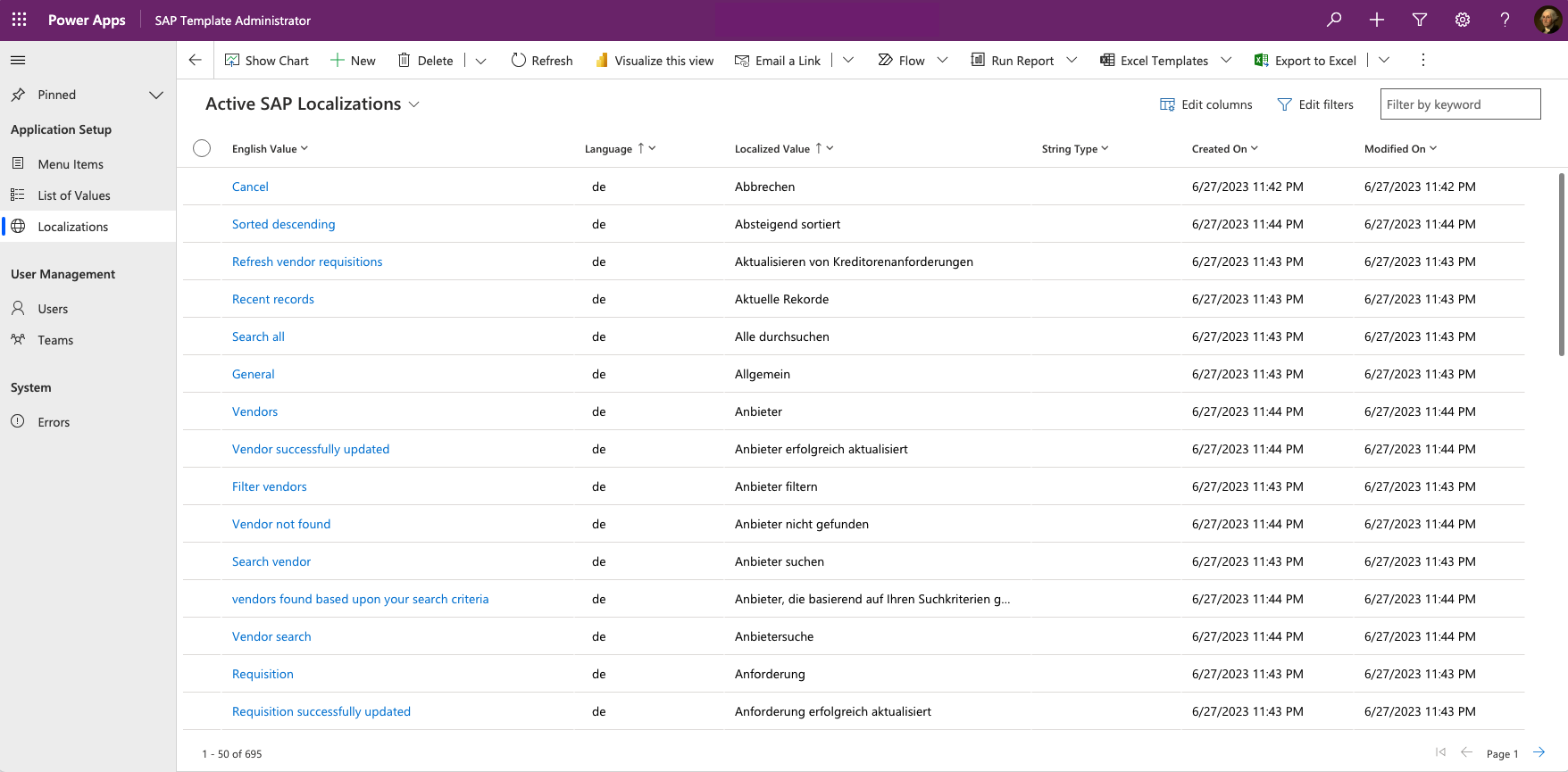
Criar cadeias de localização
Abra a aplicação Administrador SAP que foi instalada como parte da solução Base SAP.
Selecione Localizações.
Selecione Exportar para | Abrir no Excel Online.
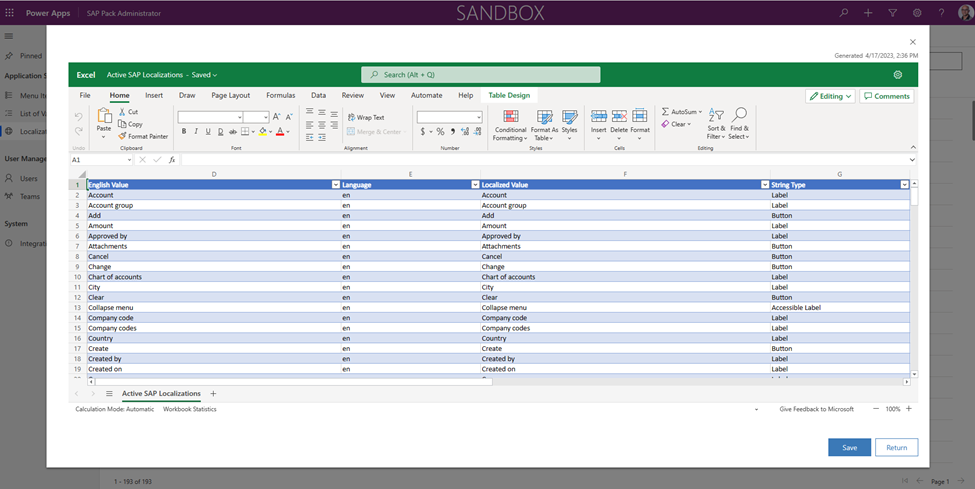
Criar ou atualizar linhas com os seguintes atributos:
Campo Exemplos Descrição Valor em Inglês Cancelar A versão em inglês da cadeia que serve como a chave da cadeia que a aplicação irá sempre procurar para ver se existe um valor localizado correspondente a apresentar. Linguagem de O código de idioma ISO do valor de apresentação. As aplicações irão procurar automaticamente para ver se existem cadeias localizadas a apresentar com base no código de idioma do browser do utilizador. Valor Localizado Abbrechen O valor da cadeia localizada a apresentar para o determinado valor em inglês. Tipo de Cadeia Rótulo Não é obrigatório, mas ajuda a categorizar qual o controlo/propriedade da cadeia, sabendo que uma entrada de localização pode suportar vários tipos de propriedades, pelo que basta escolher o tipo de propriedade primária nessa situação.
Nota
As localizações da Lista de Valores não são afetadas por estas cadeias porque os itens da caixa de combinação comportam-se de forma diferente das cadeias standard. Consulte a secção Lista de valores para administrar os valores pendentes localizados.
Importar cadeias em inglês predefinidas
Para ajudá-lo a identificar rapidamente as cadeias de localização que precisa de preparar para o seu idioma necessário, pode aceder a um ficheiro CSV disponível no GitHub que contém todas as cadeias em inglês predefinidas da aplicação. Pode importar o ficheiro CSV para o seu ambiente utilizando a capacidade Importar dados que faz parte da aplicação Administrador SAP.
Para acelerar ainda mais o processo de criação de localização de cadeias, crie um fluxo de cloud para acionar os registos de localização importados em inglês do Dataverse selecionados na aplicação Administrador SAP. Este fluxo pode utilizar passos de ação do AI Builder para traduzir automaticamente os registos em inglês para o idioma de destino e carregá-los diretamente na tabela Localizações SAP.
Mais informações: Utilizar o modelo pré-criado de tradução de texto no Power Automate
Próximo passo
Personalize as soluções SAP Procurement